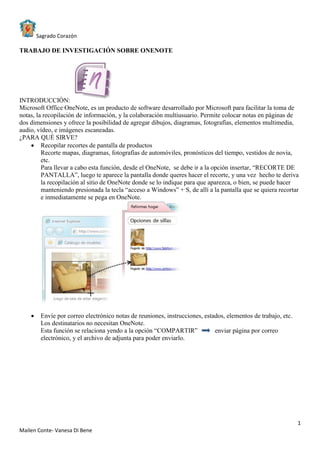
One note blog.
- 1. Sagrado Corazón TRABAJO DE INVESTIGACIÓN SOBRE ONENOTE INTRODUCCIÒN: Microsoft Office OneNote, es un producto de software desarrollado por Microsoft para facilitar la toma de notas, la recopilación de información, y la colaboración multiusuario. Permite colocar notas en páginas de dos dimensiones y ofrece la posibilidad de agregar dibujos, diagramas, fotografías, elementos multimedia, audio, vídeo, e imágenes escaneadas. ¿PARA QUÈ SIRVE? Recopilar recortes de pantalla de productos Recorte mapas, diagramas, fotografías de automóviles, pronósticos del tiempo, vestidos de novia, etc. Para llevar a cabo esta función, desde el OneNote, se debe ir a la opción insertar, “RECORTE DE PANTALLA”, luego te aparece la pantalla donde queres hacer el recorte, y una vez hecho te deriva la recopilación al sitio de OneNote donde se lo indique para que aparezca, o bien, se puede hacer manteniendo presionada la tecla “acceso a Windows” + S, de allí a la pantalla que se quiera recortar e inmediatamente se pega en OneNote. Envíe por correo electrónico notas de reuniones, instrucciones, estados, elementos de trabajo, etc. Los destinatarios no necesitan OneNote. Esta función se relaciona yendo a la opción “COMPARTIR” enviar página por correo electrónico, y el archivo de adjunta para poder enviarlo. 1 Mailen Conte- Vanesa Di Bene
- 2. Sagrado Corazón Etiquete y encuentre elementos importantes, Deberes, ideas, facturables, solicitudes de clientes, tareas pendientes, etc. Puede personalizar sus propias etiquetas. Esta función se realiza haciendo clic con el botón secundario en una nota, dentro de las opciones aparece la de <<ETIQUETA>>, se hace un clic en el mismo, y el elemento o lo que fuere aparecerá guardado y etiquetado, para encontrarlo se debe ir a “inicio”buscar etiquetas y aparecerán aquellos elementos que consideras importantes. Recopile artículos de la Web Noticias, referencias, citas, etc. OneNote conserva el vínculo original. Esta aplicación puede llevarse acabo de la siguiente manera : en la página web que desee enviar, debe hacerse clic con el botón secundario, luego la opción “enviar a OneNote”, una vez seleccionada la misma aparece un cuadro de menú desplegable, donde es necesario escoger la ubicación donde quisiera colocar la nota web, por último, “ACEPTAR” y el elemento queda guardado en OneNote. Ej: 2 Mailen Conte- Vanesa Di Bene
- 3. Sagrado Corazón Mantenga los documentos del proyecto junto con sus notas. Haz clic en la opción “insertar” “adjuntar archivo”, y enseguida trae el archivo que se quiere arrastrar a OneNote. Anote las copias impresas de las diapositivas de una charla Imprima presentaciones, documentos u otro texto en OneNote para agregar comentarios o anotaciones. Imprima desde cualquier aplicación > Mantenga los correos electrónicos más importantes del proyecto junto con sus notas 3 Mailen Conte- Vanesa Di Bene
- 4. Sagrado Corazón Envíe correos electrónicos a OneNote. Para llevar a cabo esta función es necesario que desde “OUTLOOK”, se envíe el archivo que se desea mandar a OneNote, para que aparezca junto a las demás notas. Vincule tareas y notas de reuniones Existen tres formas de llevarlo a cabo: Esta tarea se puede realizar desde cualquier programa como por ejemplo: Microsoft Word, PowerPoint, yendo a “REVISAR” , luego “ NOTAS VINCULADAS”, que inmediatamente deriva a un menú desplegable, donde es necesario seleccionar la ubicación donde se desea que aparezca la nota vinculada , y luego se selecciona el texto que desee arrastrar hacia OneNote, donde una vez trasladado la información aparecerá el vínculo también. ATENCIÓN: Esto funciona siempre y cuando la toma de notas esté habilitada. Otra de las formas, es que desde la opción compartir en la barra de herramientas, “Nuevo bloc de notas compartido”, para que otros usuarios puedan verlo, y contribuir en él, una vez creado el vínculo puede enviarse a los usuarios por correo electrónico mediante “OUTLOOK”. Vinculo 1. 4 Mailen Conte- Vanesa Di Bene
- 5. Sagrado Corazón Vinculo 2. Proteja la información confidencial. Información de cuentas bancarias, contraseñas para sitios web, un diario personal, etc. Para llevar a cabo esta función es necesario ir a una de las secciones que se hayan creado en OneNote y que desee bloquear, estando ahí, debe hacer “clic con el botón secundario en la ficha de sección”, y luego la opción “proteger con contraseña esta sección” estableciendo la contraseña o bloqueándolas. Tome notas rápidas. Se incluirán en la sección Notas sin archivar. Es necesario mantener presionado la tecla “acceso a Windows” + “N”, aparecerá una nueva ventana donde puede escribirse la nota que desee recordar o lo que fuera. 5 Mailen Conte- Vanesa Di Bene
- 6. Sagrado Corazón Intercambie ideas sin distracciones Debe ir a la barra de herramientas, la opción “vista”, y luego vista página completa (F11), para mostrar la nota en modo pantalla completa. Escriba a mano notas de una reunión o clase en su Tablet PC. Incluso puede hacer búsquedas en el texto manuscrito o convertirlo en texto. Para ello debe ir a la barra de herramientas, la opción “dibujar” y aparecerán los elementos de dibujo. 6 Mailen Conte- Vanesa Di Bene
- 7. Sagrado Corazón SUGERENCIAS DEL ONENOTE: Para crear tablas, basta con escribir texto y presionar TAB. Calculadora: escriba un espacio después de "=" en las expresiones. Pruebe las plantillas de páginas en el menú desplegable Nueva página. Cree sus propias plantillas para reuniones o proyectos. Grabe audio en una reunión, sincronícelo con sus notas o arrastre audio o vídeos a sus páginas. FUNDAMENTOS DE ONENOTE ( EN BASE A QUE TRABAJA) : Toma notas de muchos tipos. OneNote te permite insertar archivos de cualquier tipo: Organizar 7 Mailen Conte- Vanesa Di Bene
- 8. Sagrado Corazón Cree tantos blocs de notas, secciones y páginas como necesite. Buscar Salte a las páginas favoritas rápidamente. Puede incluso buscar notas manuscritas o texto dentro de imágenes. Organice temas mediante subpáginas Arrastre fichas para aplicar sangría y organizar las páginas dentro de la sección. 8 Mailen Conte- Vanesa Di Bene